Blogger podporuje všechny druhy widgety a gadgety pro svůj blog a nemusíte být programátorský guru, abyste je mohli přidat.
Další informace o přidávání widgetů do a Blog Bloggerse podíváme na to, jak pomocí widgetu Seznam blogů (blogroll) zobrazit návštěvníkům seznam webů, které doporučujete nebo rádi čtete.
02
ze dne 05
Rozhodněte se, kam gadget umístíte

Na kartě Rozvržení jsou zobrazeny všechny prvky, které tvoří váš blog, včetně hlavní oblasti „Příspěvky na blogu“ a části záhlaví a nabídek, postranních panelů atd.
Rozhodněte se, kde chcete mít gadget (můžete jej kdykoli později přesunout) a klikněte na Přidat miniaplikaci odkaz v této oblasti.
Otevře se nové okno se seznamem všech gadgetů, které můžete přidat do Bloggeru.
03
ze dne 05
Vyberte svůj gadget
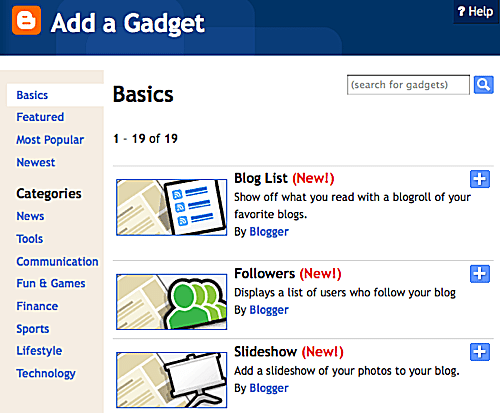
Pomocí tohoto vyskakovacího okna vyberte gadget, který chcete použít se službou Blogger.
Google nabízí velký výběr gadgetů napsaných společností Google i dalšími vývojáři. Pomocí nabídek vlevo vyhledejte všechny gadgety, které Blogger má.
Mezi gadgety patří oblíbené příspěvky, statistiky blogu, gadget AdSense, záhlaví stránky, sledující, vyhledávání blogů, obrázky, hlasování a překlady.
Pokud nenajdete, co potřebujete, vyberte HTML / JavaScript a vložte svůj kód. Tento přístup je skvělý způsob, jak přidat widgety vytvořené ostatními nebo přizpůsobit věci, jako je nabídka.
05
ze dne 05
Náhled a uložení
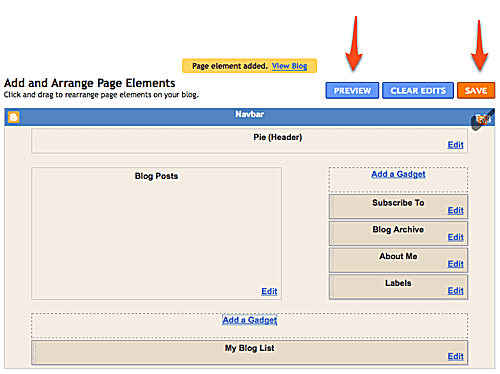
Nyní se znovu zobrazí stránka Rozvržení, ale tentokrát s novým gadgetem umístěným všude tam, kde jste si původně vybrali v kroku 2.
Chcete-li, použijte tečkovanou šedou stranu gadgetu a přemístěte jej kamkoli chcete, a to přetažením, kamkoli vám Blogger umožní umístit gadgety.
Totéž platí pro všechny ostatní prvky na vaší stránce; přetáhněte je, kamkoli chcete.
Chcete-li zjistit, jak bude váš blog vypadat s jakoukoli konfigurací, kterou zvolíte, použijteNáhled Tlačítko v horní části stránky Rozvržení otevře váš blog na nové kartě a zobrazí se, jak by to vypadalo s konkrétním rozvržením.
Pokud se vám nic nelíbí, můžete před uložením provést další změny na kartě Rozvržení. Pokud existuje gadget, který již nechcete, použijte Upravit vedle něj otevřete jeho nastavení a poté stiskněte Odstranit.
Až budete připraveni, použijte Uložit uspořádání tlačítko pro odeslání změn, aby tato nastavení rozvržení a nové widgety byly zveřejněny.